Alertas
- 31 Jan 2025
- Print
- DarkLight
- PDF
Alertas
- Actualizado em 31 Jan 2025
- Print
- DarkLight
- PDF
Resumo do artigo
Você achou este resumo útil?
Obrigado por seu feedback
Ver e configurar alertas para os seus veículos
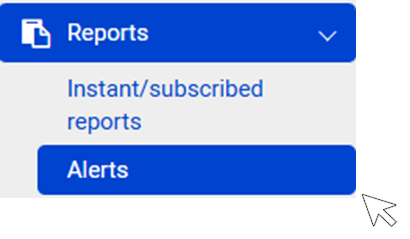
Esta página permite-lhe visualizar os diferentes alertas de geolocalização disponíveis na aplicação e o seu estado para cada veículo: estão configurados ou não? Os destinatários dos alertas estão configurados ou não?
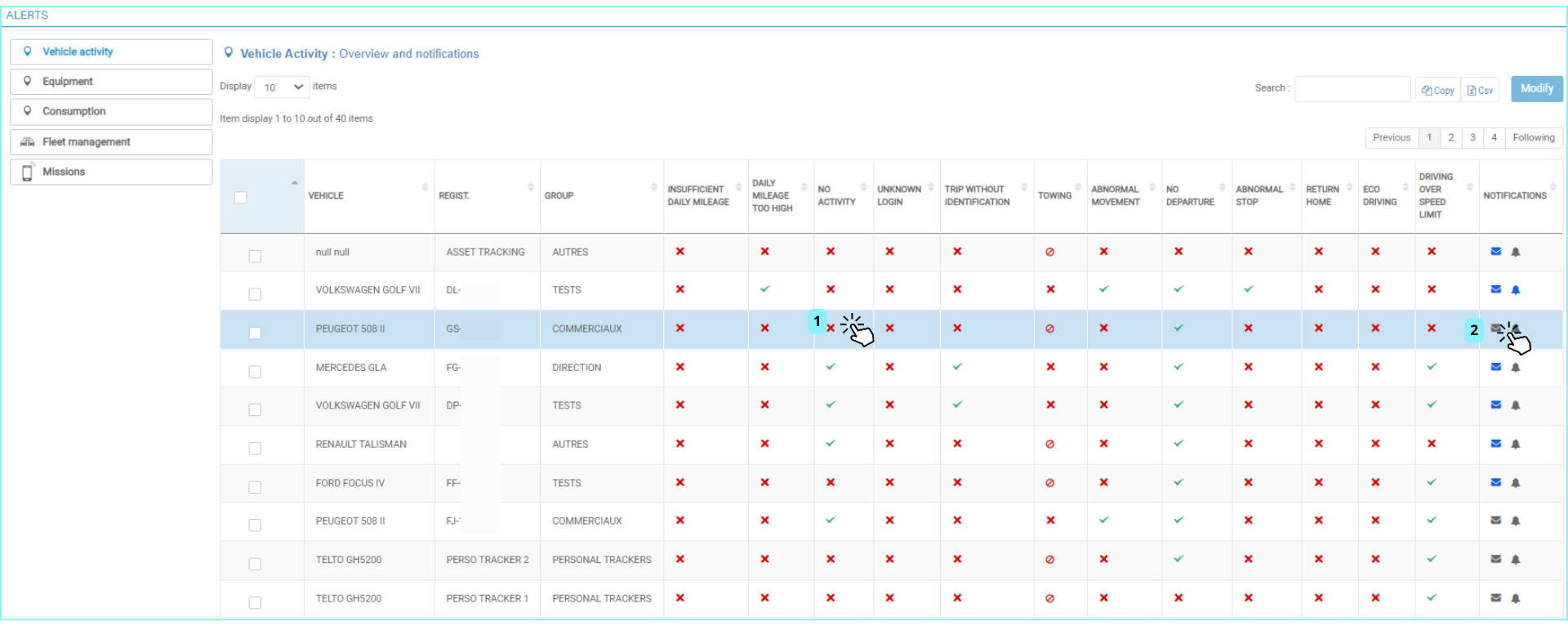
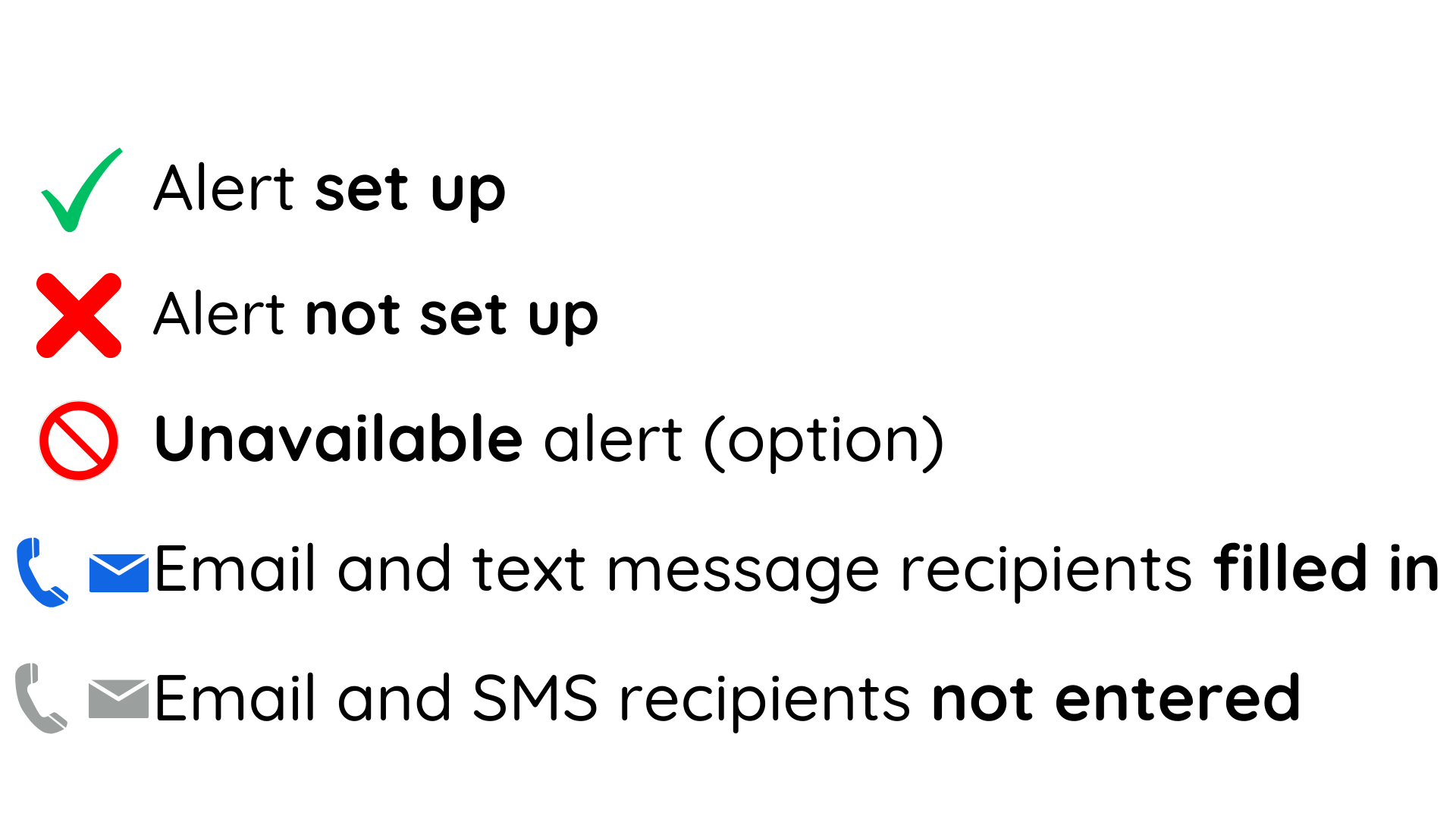
Configurar e gerir estes alertas para cada veículo ou grupo de veículos.
O histórico dos alertas recebidos pode ser acedido no menu "Histórico e estado" > "Eventos".
1. Clique em ✅ ou ❌ para aceder aos detalhes deste alerta e configurá-lo.
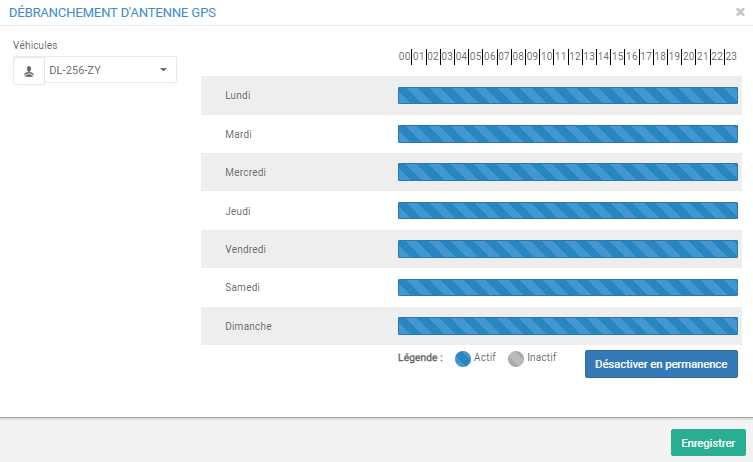
2. Clique para aceder aos destinatários desta indicação e geri-los (acrescentar, apagar...).
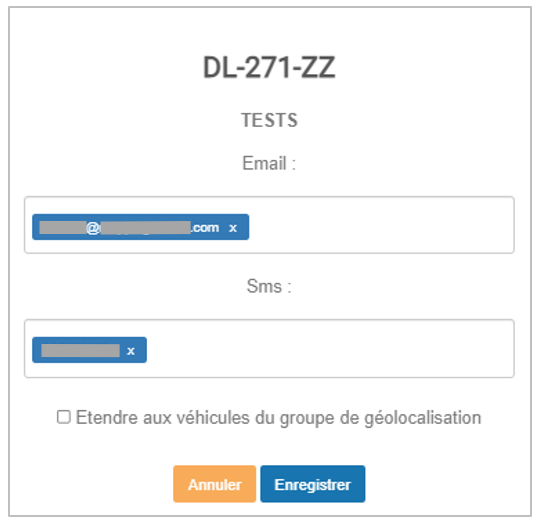
Para receber alertas: seleccione pelo menos um endereço de correio eletrónico ou um número de telemóvel.
Seleção de destinatários de alertas
1. Assinalar a(s) indicação(ões) em causa
2. Clique em EDIT para abrir a janela de edição:
- Se os endereços de correio eletrónico ou os números de telefone forem semelhantes, são guardados, no máximo, 6 endereços de correio eletrónico semelhantes ou 6 números de telefone semelhantes. O utilizador é livre de modificar as várias listas.
- Se não for introduzido qualquer endereço de correio eletrónico ou número de telefone nas definições, estas ficam vazias e podem ser definidas pelo utilizador.
- Se os endereços de correio eletrónico ou os números de telefone introduzidos não forem semelhantes às definições, ficam vazios e podem ser definidos pelo utilizador.
Ao selecionar o(s) destinatário(s) do alerta, é possível defini-lo(s) como destinatário(s) de todos os alertas para veículos do mesmo grupo de geolocalização.
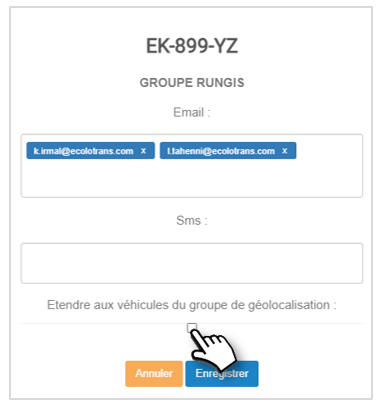 Exemple ici : Groupe Rungis
Exemple ici : Groupe RungisEste artigo foi útil?

